
우리를 둘러싼 기술 (컴퓨터, 전화, 텔레비전, 콘솔, 가전 제품 등)에 적응했기 때문에 우리는 기억 운동을 중단했습니다, 우리는 전화 번호를 기억하는 것까지 모든 것을 완료하기를 원합니다 (전화 번호부에 입력 할 때 더 이상 기억할 필요가 없습니다).
하지만 전적으로는 아닙니다. 이러한 사회적 변화로 인해 다른 유형의 데이터 (암호, 숫자, 이름 또는 숫자 및 문자 코드)를 암기하도록 강요했기 때문에 나쁜 의도를 가진 사람이 우리에 액세스하는 것을 원하지 않는다면 어디에도 쓰지 말아야합니다. 데이터, 재정, 개인 이미지 ... 수백 개의 암호를 외우지 마십시오, Firefox Lockwise, 1Password, LastPass, Dashlane과 같은 암호 관리자를 사용하는 것입니다.
이러한 유형의 응용 프로그램을 사용하면 웹 사이트의 비밀번호를 저장할 수있을뿐만 아니라 액세스 권한을 부여한 페이지를 저장할 수 있으므로 해당 웹 페이지를 방문하면 자동으로 우리에게 상기시키기 위해 응용 프로그램을 점프합니다.
인터넷에서 나가면 알람, 모바일 잠금 해제 코드 또는 Wi-Fi 네트워크의 암호와 같이 기억해야 할 암호도 찾습니다. 장치를 Wi-Fi 네트워크에 연결하면 장치 (컴퓨터, 스마트 TV, 스마트 폰, 태블릿, 콘솔 등)가 레지스트리에 저장하여 자동 연결 필요할 때마다.
하지만 물론 Wi-Fi 비밀번호를 잊어 버린 경우 어떻게합니까? 아래에서 보여 드리는 다양한 방법 덕분에 빠르게 복구 할 수 있기 때문에 심각한 일은 없습니다.
라우터 아래를보세요

때로는 가장 확실한 해결책이 우리가 고려하는 마지막 해결책입니다. 운영자가 원하는 사용자가 스위치 보드를 무너 뜨리는 것을 방지 이 유형의 질문은 연결 암호가 무엇인지에 대한 질문입니다. 솔루션은 SSID (Wi-Fi 네트워크 이름) 장치 하단의 암호로.
라우터 상자에서도 해당 정보를 찾을 수 있지만이를 고려하면 보통 우리가 가장 먼저 버리는 것입니다.사용자가 기억해야 할 경우에 대비하여 보관하기에 적합한 장소가 아닙니다.
Android 모바일 또는 태블릿에서
Android 10이 출시 될 때까지 Google은 사용자가 기기에 저장된 Wi-Fi 네트워크의 비밀번호에 액세스하는 것을 허용하지 않았습니다. 루트를 할 수 있었다, 시간이 걸리며 모든 터미널에서 항상 가능한 것은 아닙니다.
단말기가 Android 10 이상에서 관리되는 경우 빠르게 알 수 있습니다. 네트워크의 Wi-Fi 비밀번호는 무엇입니까 아래에서 자세히 설명하는 단계를 따릅니다.
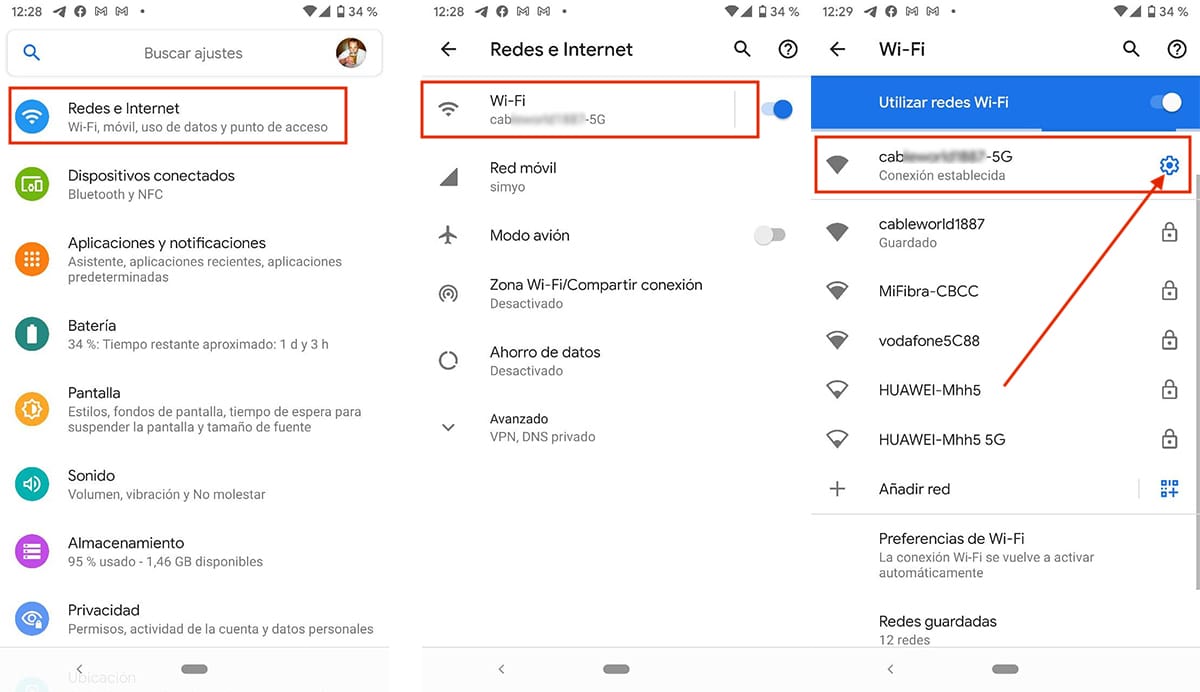
- 우리는 설정 우리 장치의.
- 클릭 네트워크와 인터넷.
- 다음으로 다듬어 봅시다 Wi-Fi 인터넷 (비밀번호를 알고 싶은 Wi-Fi 네트워크에 연결되어 있어야합니다.)
- 다음으로 톱니 바퀴 Wi-Fi 네트워크 이름 바로 오른쪽에 있습니다.
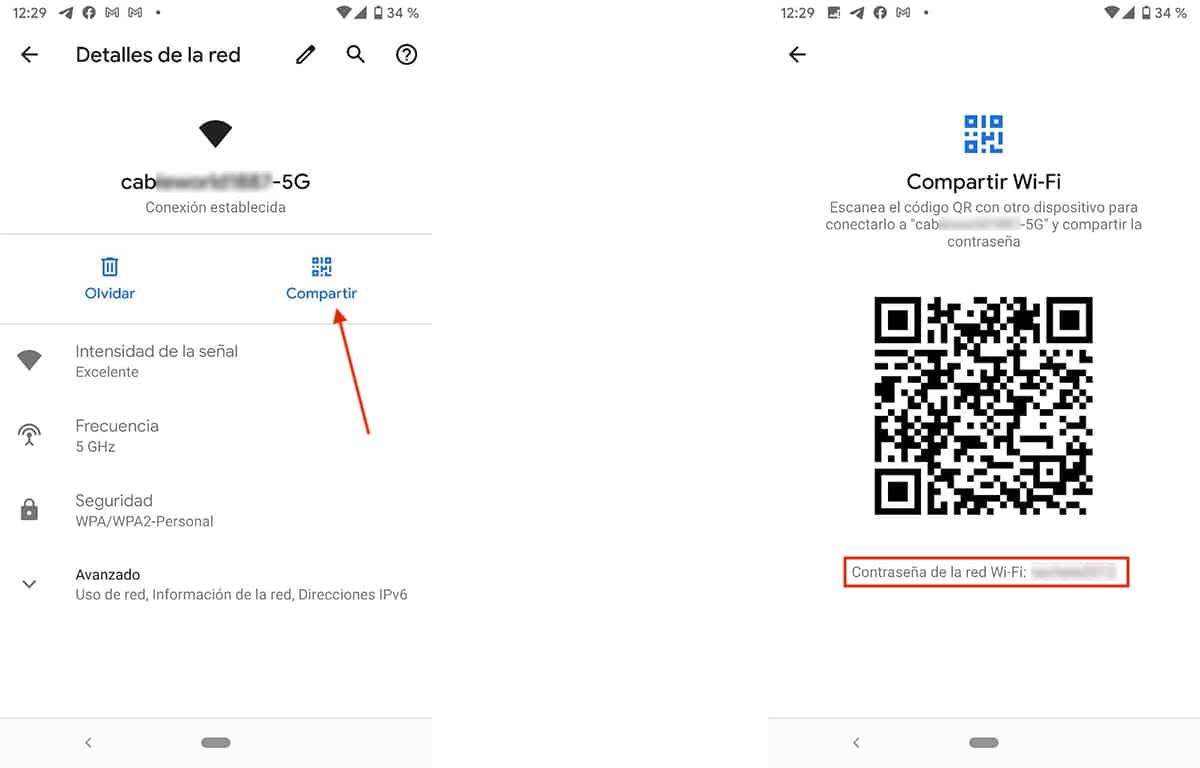
- 아래 표시된 창에서 버튼을 클릭하십시오. 몫 그리고 우리는 터미널 잠금 코드를 입력합니다 (이 방식으로 우리가 터미널의 합법적 인 소유자이며 저장된 모든 콘텐츠에 액세스 할 수 있음을 보장합니다).
- 마지막으로 네트워크 이름과 비밀번호를 모두 공유 할 수있는 QR 코드가 표시됩니다. 바로 밑에, 해당 Wi-Fi 네트워크의 비밀번호가 표시됩니다..
Android 스마트 폰을 통해 Wi-Fi 네트워크의 비밀번호를 아는 유일한 방법은 우리는 그것에 연결되어 있습니다. 그렇지 않은 경우 터미널에서 루트하지 않는 한 액세스 할 수 없습니다. ?
iPhone 또는 iPad 모바일에서
iOS가 제공하는 메뉴를 통해 방법이 없다 Wi-Fi 네트워크의 비밀번호가 무엇인지 알 수 있다는 것은 우리가 방문하는 웹 사이트의 모든 비밀번호에 액세스 할 수 있다면 상당히 어리석은 일입니다.
iPhone 및 iPhone에 저장된 Wi-Fi 네트워크의 비밀번호에 액세스하는 유일한 방법 탈옥을 통해 그리고 조정 Wi-Fi 비밀번호. iOS의 탈옥은 터미널의 데이터 보안을 위험에 빠뜨리는 프로세스 인 Android의 루트와 같으며 항상 가능한 것은 아닙니다.
할 수있는 유일한 방법 Mac을 통해 iPhone에 저장된 Wi-Fi 암호에 액세스하지만 이전에는 iCloud 설정에서 키 체인 기능이 활성화되어 있어야합니다. 이 기능은 우리가 연결하는 Wi-Fi 네트워크의 키와 우리가 방문하는 웹 서비스를 동기화하는 역할을합니다.
Mac에서
이전 섹션에서 언급했듯이 Mac을 통해 iPhone에 저장된 암호에 액세스하려면 (iPhone에서는 불가능합니다), 이전에 키 체인 옵션을 활성화해야합니다. iCloud 메뉴에서. iCloud를 정기적으로 사용하는 경우이 탭이 이미 활성화되어 있습니다.
암호에 액세스하려면 Mac에서 iPhone에 저장 (모든 데이터는 키 체인 옵션을 통해 동기화 됨) 다음 단계를 수행해야합니다.
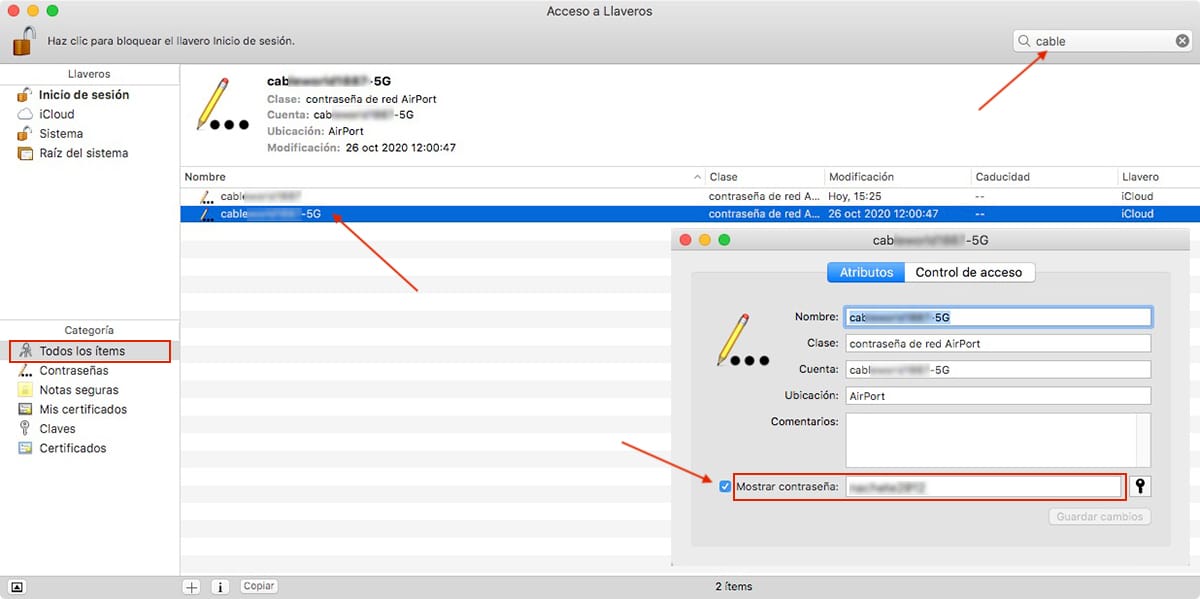
- 우리는 런치 패드 폴더를 클릭하십시오 다른 사람.
- 이 폴더 내에서 응용 프로그램을 엽니 다. 열쇠 고리에 액세스.
- 왼쪽 하단 열에있는 카테고리 섹션에서 모든 아이템.
- 오른쪽 열에서 우리는 검색 창 Wi-Fi 네트워크의 이름을 입력합니다.
- 이 Wi-Fi 네트워크의 비밀번호에 액세스하려면그것에 두 번 ress.
- 이 Wi-Fi 네트워크의 데이터와 함께 표시된 표에서 확인란을 선택하여 암호를 표시합니다. 이때 Apple ID의 비밀번호가 아닌 장비의 비밀번호를 요청합니다.
Windows 10에서
당사 장비가 연결된 Wi-Fi 네트워크의 비밀번호를 알기 위해서는 사용자 계정은 관리자 여야합니다.. 그렇지 않으면 Wi-Fi 네트워크의 암호에 액세스 할 수 없습니다.
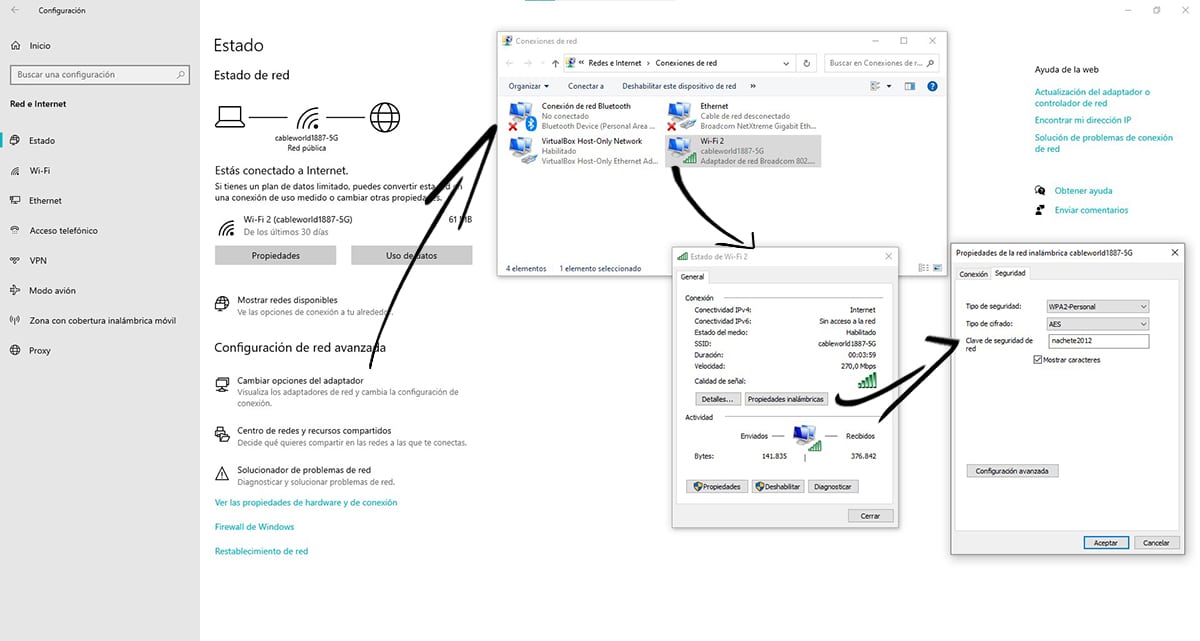
- 가장 먼저해야 할 일은 장비의 Wi-Fi 연결을 나타내는 아이콘을 오른쪽 버튼으로 클릭하고 네트워크 및 인터넷 설정 열기.
- 다음으로 섹션 내에서 네트워크 설정 고급 클릭 어댑터 옵션 변경.
- 그러면 우리 팀의 네트워크 연결이 포함 된 새 창이 열립니다. 연결된 Wi-Fi 네트워크 위에 마우스를 놓고 에스타.
- 표시된 부동 창에서 무선 속성.
- 새 창이 열리면 보안 탭을 클릭하고 문자 표시 상자를 선택하십시오. 네트워크 보안 키 섹션에 암호가 표시되도록합니다.
Windows 10 이전 버전에서
Windows 명령 줄을 통해 연결의 Wi-Fi 암호에 액세스 할 수도 있습니다. 이 트릭 모든 버전의 Windows에 유효합니다., Windows 10 포함.
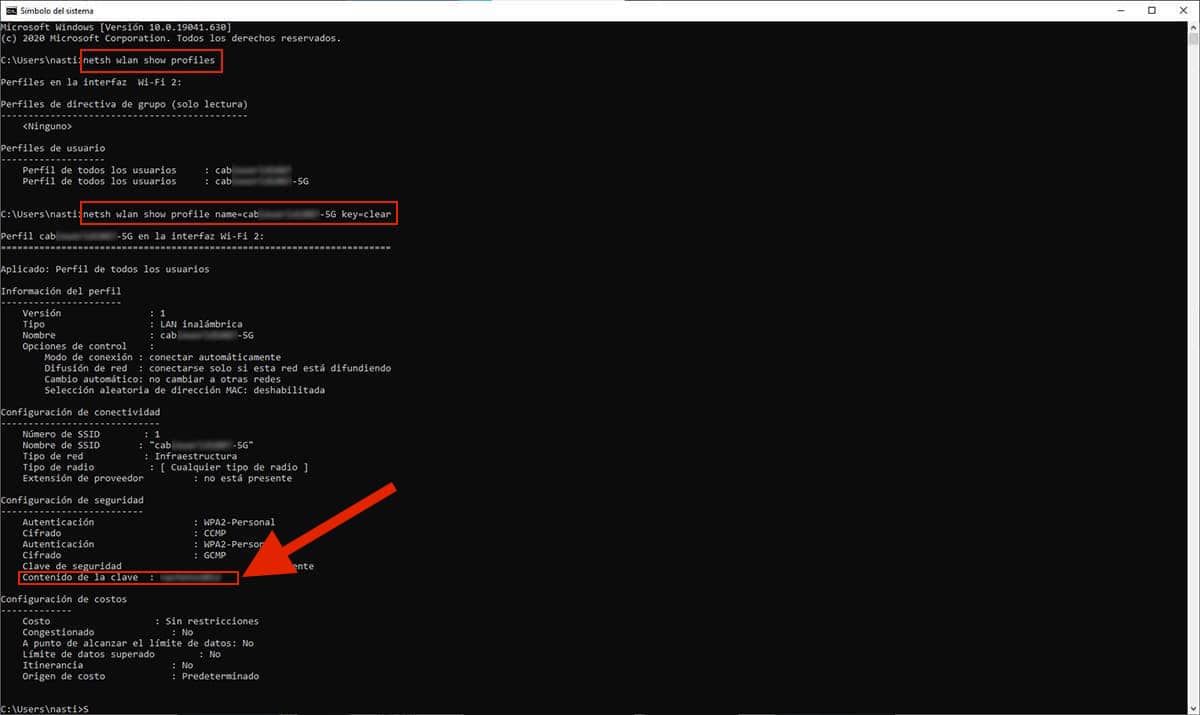
- 명령 프롬프트에 액세스합니다. CMD 명령을 통해, Cortana의 검색 상자에 작성할 명령입니다.
- 다음으로 "netsh wlan show profiles"를 작성합니다. 그들을 보여줄 따옴표없이 Wi-Fi 네트워크의 이름을 기억하지 못하는 경우 컴퓨터에 저장된 Wi-Fi 네트워크.
- 해당하는 것을 식별하면 "netsh wlan show profile name = nombredelSSID key = clear"라고 작성합니다. 따옴표없이.
이 명령은 해당 네트워크의 Wi-Fi 비밀번호, 인증 유형, 암호화 유형 및 네트워크 유형.
타사 응용 프로그램을 통해
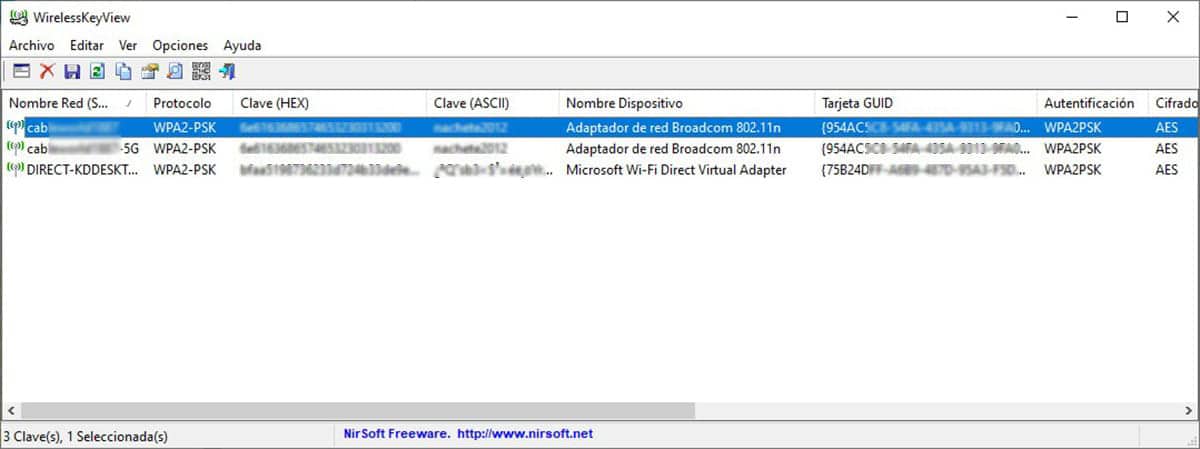
Windows에서 Wi-Fi 네트워크의 암호를 알 수있는 다양한 옵션으로 생활을 복잡하게 만들고 싶지 않다면 다음을 선택할 수 있습니다. 타사 응용 프로그램 으로 WirelessKeyView.
응용 프로그램을 사용하려면 이전에 바이러스 백신을 비활성화, 악성 애플리케이션으로 오인 될 수 있습니다. 에 관한 경우 Windows Defender를, 보호 기록에 액세스하고 발생 대체 항목을 찾은 다음 작업을 클릭 한 다음 장치에서 허용을 클릭해야합니다.
Windows가 다른 바이러스 백신과 마찬가지로 악성 응용 프로그램으로 간주하는 이유는 관리자 권한이 필요한 액세스 정보, 따라서 계정이이 유형이 아닌 경우 기기의 Wi-Fi 비밀번호를 아는 것이 가장 좋은 도구입니다.